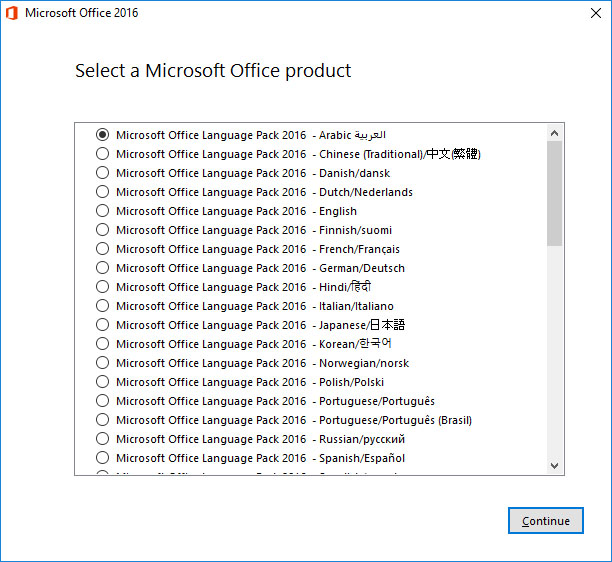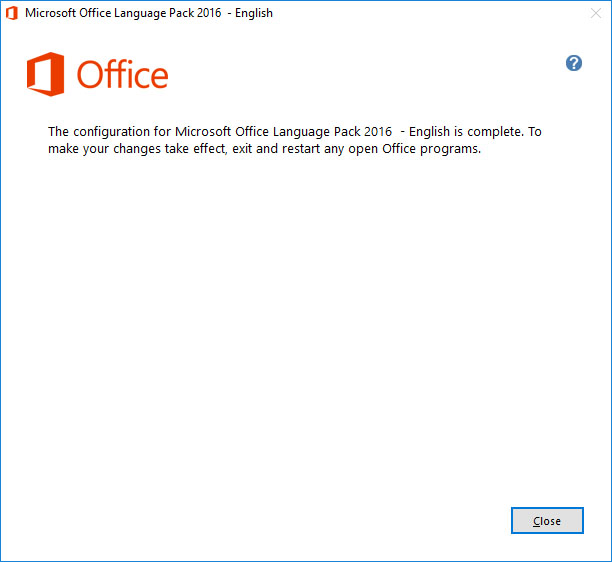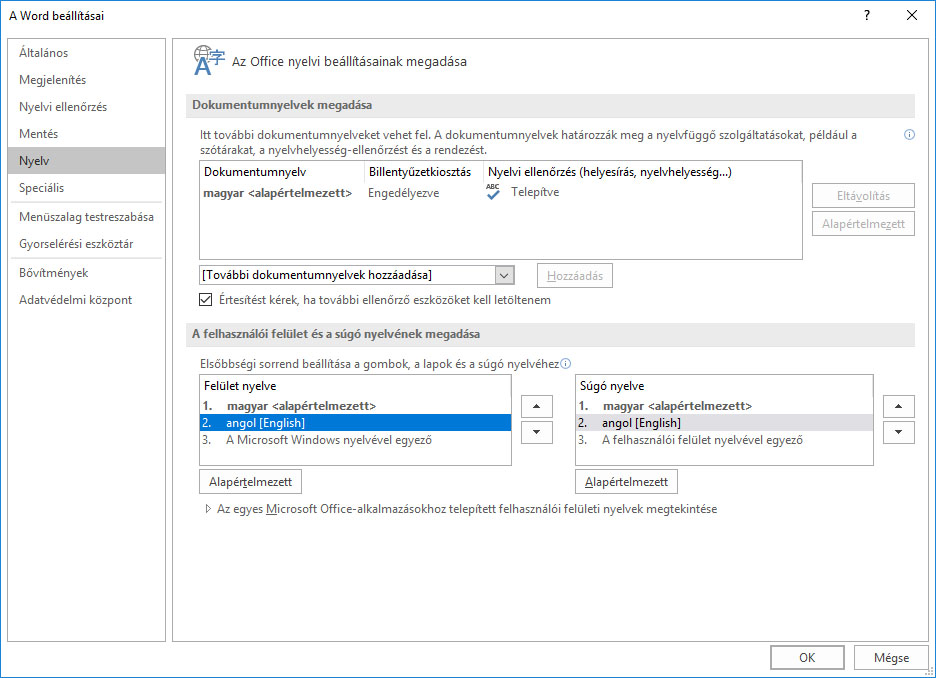„Tisztaszoftver Microsoft Office nyelvi csomag” változatai közötti eltérés
(→Office 2016 Pro Plus nyelvi csomag telepítése) |
|||
| 12. sor: | 12. sor: | ||
A következő kép fogad minket. | A következő kép fogad minket. | ||
| − | [[Fájl:Office2016-01.jpg| | + | |
| + | [[Fájl:Office2016-01.jpg|nincs]] | ||
| + | |||
| + | Kiválasztjuk a megfelelő nyelvet a listából, majd '''Continue''' és végigvárjuk a telepítési folyamatot, amely eltarthat pár percig. | ||
| + | Sikeres telepítés után ezt kapjuk. | ||
| + | |||
| + | |||
| + | [[Fájl:Office2016-03.jpg]] | ||
| + | |||
| + | |||
| + | '''3. A nyelv aktiválása az Office 2016 Pro Plus programban.''' | ||
| + | |||
| + | Nyissa meg bármelyik Office-alkalmazást, majd kattintson a '''Fájl''' > '''Beállítások''' > '''Nyelv kategóriára'''. | ||
| + | |||
| + | A '''Felület nyelve''' és a '''Sugó nyelve''' csoportban ellenőrizze, hogy a használni kívánt nyelv szerepel-e a listán. Ha igen sikeres volt a 2. lépés. | ||
| + | |||
| + | Itt lehet kiválasztani és beállítani az elérhető nyelvek közül a felület nyelvét és a sugó nyelvét is. Itt az Office 2016 Pro Plus telepítési nyelve lesz az alapértelmezett és a külön nyelvi csomagból feltett nyelvek lesznek a kiválaszthatóak. | ||
| + | |||
| + | A kívánt nyelvet alapértelmezetté kell tenni. | ||
| + | |||
| + | [[Fájl:Office2016-04.jpg]] | ||
| + | |||
| + | |||
| + | A módosítások érvénybelépéséhez indítsa újra az összes Office-alkalmazást. Újraindítás után a kiválasztott nyelven indul újra az adott Office alkalmazás. | ||
| + | |||
---- | ---- | ||
[[Kategória: Sulinet]] | [[Kategória: Sulinet]] | ||
A lap 2020. április 7., 12:01-kori változata
Office 2016 Pro Plus nyelvi csomag telepítése
1. Letöltjük a Dashboard felületről a nyelvi csomaghoz tartozó ISO-kat
Aki igényelt Office 2016 Pro Plus szoftvert, annak elérhető a nyelvi csomag a Dashboard felületen. Ez 2 db ISO, amelyek tartalmazzák az elérhető nyelveket.
2. Telepítés
A telepítés csak akkor lesz sikeres, ha már telepítve van az Office 2016 Pro Plus a gépre. Betöltjük az ISO tartalmát, majd a setup.exe -vel elindítjuk a telepítést.
A következő kép fogad minket.
Kiválasztjuk a megfelelő nyelvet a listából, majd Continue és végigvárjuk a telepítési folyamatot, amely eltarthat pár percig. Sikeres telepítés után ezt kapjuk.
3. A nyelv aktiválása az Office 2016 Pro Plus programban.
Nyissa meg bármelyik Office-alkalmazást, majd kattintson a Fájl > Beállítások > Nyelv kategóriára.
A Felület nyelve és a Sugó nyelve csoportban ellenőrizze, hogy a használni kívánt nyelv szerepel-e a listán. Ha igen sikeres volt a 2. lépés.
Itt lehet kiválasztani és beállítani az elérhető nyelvek közül a felület nyelvét és a sugó nyelvét is. Itt az Office 2016 Pro Plus telepítési nyelve lesz az alapértelmezett és a külön nyelvi csomagból feltett nyelvek lesznek a kiválaszthatóak.
A kívánt nyelvet alapértelmezetté kell tenni.
A módosítások érvénybelépéséhez indítsa újra az összes Office-alkalmazást. Újraindítás után a kiválasztott nyelven indul újra az adott Office alkalmazás.